サクサク動いてコスパ良しThinkBook 14 Gen 7 AMDレビュー
更新日:2025年2月20日

Lenovo ThinkBook 14 Gen 7 AMD。機材貸出:レノボジャパン
Lenovo ThinkBook 14 Gen 7 AMDは、14インチの少し広めのディスプレイを搭載した作業がしやすいノートパソコンです。
爽やかなシルバーのカラーとシンプルなデザインで大学生によく似合います。自宅や大学など、様々な場面にうまくなじむので使いやすいです。
抑えめの性能のモデルから高い性能のモデルまで広くランナップされていて、周辺機器との接続に必要なインターフェースもしっかりと搭載され、安心して使うことができます。
しかも、8万円台の価格から購入することができ、コストパフォーマンスに優れています。
今回、Lenovo ThinkBook 14 Gen 7 AMDを実際に操作してみましたので、レビューをご紹介します。
詳細はこちら →  ThinkBook14 Gen 7 (AMD)(直販サイト)
ThinkBook14 Gen 7 (AMD)(直販サイト)
ThinkBook 14 Gen 7 AMDの特徴
レノボのThinkBook 14 Gen 7 AMDの特徴を動画にまとめました。
すでに動画を見られた方、もう少し詳しく知りたい方はこのページを下にスクロールして続きをお読みください。
シンプルでさわやかなデザインで使いやすい
Lenovo ThinkBook 14 Gen 7 AMDはさわやかなアークティックグレーというカラーが採用されていて、様々な場面になじみやすいノートパソコンです。自宅で使うのはもちろんのこと、大学のゼミや研究室に持って行っても、違和感なく使うことができます。
ディスプレイを開くと左中央に製品名であるThinkBookのロゴがあり、右下にはLenovoのロゴが小さく刻印されています。

ディスプレイ側から見ると、パームレスト(手を置く部分)はアークティックグレー、ディスプレイのフレームはブラックとなっています。細いフレームなので、見た目がスッキリしています。

リーズナブルな価格設定の高性能ノートPC
実際に使ってみるとパソコンの起動や終了は速く、インターネットやSNS、動画鑑賞などサクサク動き、とても良い性能でした。
もちろん、Officeソフトを用いたレポートや書類作成も快適に動作する性能です。プレゼンや就職活動、データの解析、プログラミングなどに使うのにも問題ありません。
また、下のCPUやグラフィックスのベンチマークの項でも紹介しているように、CPUやグラフィックスの性能を専門のソフトで計測してみると、一般向けのノートPCとしてはとても高い性能を発揮しています。
性能が良いノートPCにも関わらず、8万円台の価格のモデルからラインナップされていて、購入しやすいのがうれしいポイントです。コストパフォーマンスにとても優れています。

今回のレビューではCPUにRyzen 7を搭載したモデルを使用。
少し技術的な内容にはなりますが、パソコンの心臓部分にあたるCPUは、AMD製のRyzen 3 / Ryzen 5 / Ryzen 7から選択することができます。性能はRyzen 3 < Ryzen 5 < Ryzen 7となります。
Ryzen 3(Ryzen 3 7335U)に関してはやや抑えめの性能です。Officeソフトを使ったレポート作成や書類作成、メール、インターネットなどの軽めの処理が中心であればこのCPUでも快適に使うことができます。価格も一番抑えられるので、とても購入しやすくなります。
Ryzen 5 (Ryzen 5 7535HS)とRyzen 7 (Ryzen 7 7735HS)では、両者ともにRyzen 7035HSシリーズという高めの性能を発揮するCPUを搭載しています。
多くの場合、Ryzen 5を選択すればとても快適に使うことができ、幅広い用途に活用することができます。
Ryzen 7はCPU自体の処理性能はもちろんのこと、グラフィックスの性能も高めです。NVIDIA GeForce RTX 4060などの本格的なグラフィックスと比べると性能は抑えめですが、これから画像や動画編集を始めてみようと考えている場合には、エントリーとして良い選択肢になるでしょう。
普段は自宅で使い、必要に応じて持ち運べる軽さのノートパソコン
Lenovo ThinkBook 14 Gen 7 AMDは製品名が示す通り、14インチのノートパソコンです。少し広めのディスプレイなので見やすくて作業がしやすいです。
本体の大きさはA4ノートよりも少しだけ大きくなります。重さは約1.5kgです。非常に軽いというわけではありませんので、長時間の持ち運びは少し疲れるかもしれません。どちらかというと比較的短時間の持ち歩きが疲れにくくて良いと思います。
大学生でノートPCを持ち運ぶことを考えている場合は、大学から近いところに住んでいる下宿生や自宅生が使いやすいと思います。大学のゼミや研究室で使うなど、必要に応じて外出先に持って行くことができます。
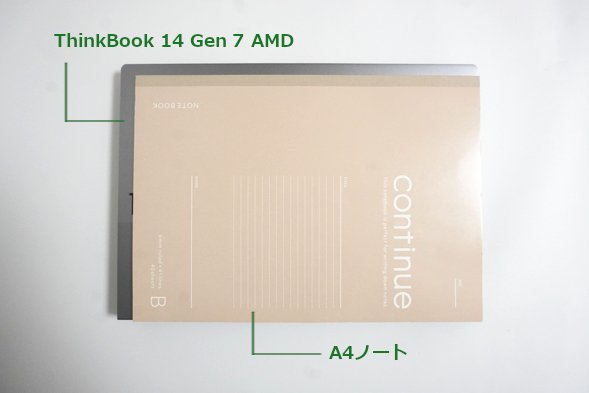
重さを計測してみたところ約1.50kgでした。製品のホームページでは約1.36kgと記載されているので、個体差が多少はあるかもしれません。

本体も厚みが抑えられていてスッキリしています。自宅で使う場合でも、圧迫感がないので爽やかに使うことができます。

実際にリュックに入れてみたところです。スリムなので、カバンの中に入れてもかさばる感じはありません。スッキリと入り問題なく背負うことができました。

WordやExcel、PowerPointなどのレポート作成に必要なOfficeソフトを搭載したモデルもラインナップ
大学ではWordやExcelを使って講義のレポートを作成する機会が非常に多くあります。また、卒論やゼミの発表ではPowerPointを使ってプレゼン資料を作成する必要もあります。
ThinkBook 14を購入する際、Word、Excel、PowerPointが含まれたMicrosoft Office Home and Businessを搭載したモデルを選択することができます。購入してすぐにレポート作成やプレゼン資料の作成ができます。
含まれるアプリは以下のようになっています。
| Office Home and Business | Word、Excel、Outlook、PowerPoint、OneNote |
|---|
Office Home and Businessには、Word、Excel以外にもメールソフトであるOutlookと、デジタルノートをとることができるOneNoteが含まれています。
インターネットにはWi-Fiだけでなく、LANケーブルを挿しても接続できる
インターネットにはWi-Fi(無線LAN)で接続することができます。最近はWi-Fiルーターが普及していますので、特に問題はないでしょう。
Wi-Fiの規格はWi-Fi 6Eに対応しています。もちろん、従来からの規格であるWi-Fi 6やWi-Fi 5等にも対応しているので、現在使っているWi-Fiルーターを継続して使うことができます。
さらに、ThinkBook 14 Gen 7 AMDには有線LANポートが搭載されています。Wi-Fiだけでなく、LANケーブルを挿してもインターネットに接続することができるのはとても便利です。

就職活動でWEB面接を受けたり、大学でオンライン授業を受けたりする場合など、接続が切れては困る場合であったり、長時間安定した接続が必要な時にはとても安心です。
入力しやすいキーボード
キーボードは下の写真のようになっています。右上に電源ボタン兼指紋センサーが搭載されています。テンキーは搭載されていません。

キーボードの左半分です。キーの大きさや間隔など、気になるところは特に見当たりません。スペースキーと両隣のキーがくっついていますが、スペースキーに十分な大きさがあるので、問題なく入力できます。

キーボードの右側です。Backspaceキー、Enterキー、Shiftキーとその左隣のキーがくっついていますが、それぞれのキーの大きさが十分にあるので、問題なく使うことができます。実際にブラインドタッチで試してみましたが、押し間違えることなく入力できました。
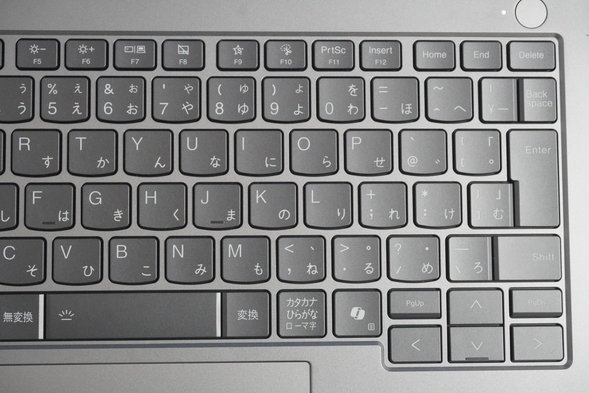
キーボードを拡大したところです。キーを押したときの深さは特に問題ありません。レノボ製のノートパソコンのキーボードはタイピングしやすいものが多く、実際適度な打鍵感があって入力しやすいです。

タッチパッドです。広くて使いやすいです。

映りの良いディスプレイ
Lenovo ThinkBook 14 Gen 7 AMDは見やすいディスプレイを搭載しています。文字を見るのはもちろんのこと、画像や動画を見るのも問題なく楽しむことができます。
実際にディスプレイを見てみると、発色は自然で特に気になるところはありませんでした。
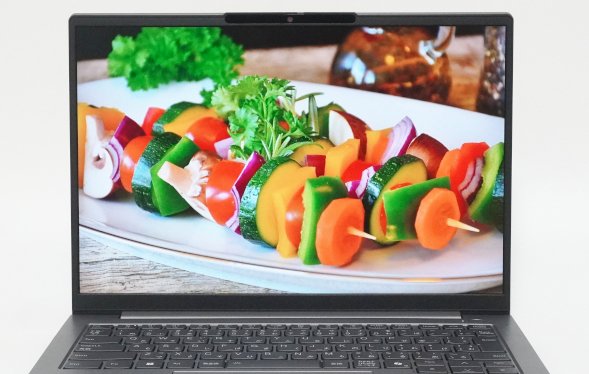
IPS液晶が搭載されているため、視野角が広いです。上や横からなど、角度を変えて見ても綺麗に表示され、見やすいディスプレイです。

ディスプレイの色表示に関してですが、ThinkBook 14には45%NTSCというものと、100%sRGBという2種類のディスプレイがラインナップされています。
100%sRGBのディスプレイは、表示できる色の数が45%NTSCよりも多く、より正確な色表示が可能です。
普通に使う分には45%NTSCのディスプレイで特に問題なく使うことができます。もし、画像や動画編集、作品制作など、色表示が大事になってくるような作業を行う場合にはsRGB 100%のものを選択すると良いでしょう。
ちなみに、今回使用したモデルのディスプレイはsRGB 100%になります。実際に計測してみたところ、sRGBカバー率は99.4%となっていました。
| sRGBカバー率 | 99.4% |
|---|---|
| Adobe RGBカバー率 | 77.6% |
また、狭額ディスプレイとなっていて、フレーム部分が細くてスリムです。見た目がスッキリとしていて洗練された印象があります。

指紋センサーを搭載し、セキュリティを高めながら簡単ログインを実現
ThinkBook 14 Gen 7 AMDに搭載されている電源ボタンは、指紋センサーを兼ねています。電源ボタンを押す際に、指紋認証もあわせて行われるようになっているので、ログイン画面で再度指をかざす必要がありません。ボタンを1回押すだけでログインが完了します。パスワードを入力する必要がなくてとても便利ですね。
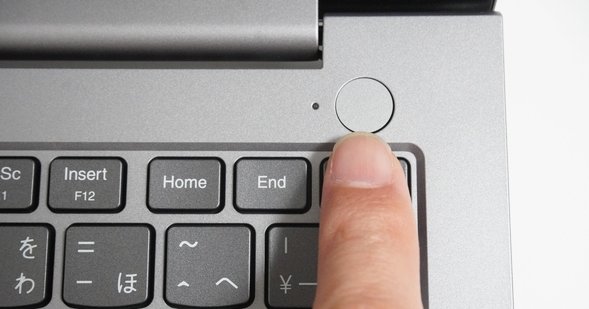
指紋センサーがあると、他人の指では認証が通らなくなるので、他人が勝手にパソコンを使うのを防ぐことができます。大事なデータや人に見られたくないデータを守ることができます。
周辺機器との接続に必要なポート類をしっかり搭載
ThinkBook 14 Gen 7 AMDには光学ドライブはありませんが、周辺機器との接続に必要なインターフェースがしっかりと搭載されています。周辺機器との接続に困ることはあまりないでしょう。特に有線LANポートとフルサイズのSDカードスロットが搭載されていて、かなり充実しています。
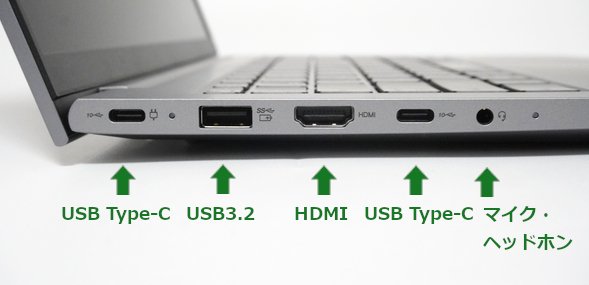

USBポート
USBポートがとても充実しています。標準サイズのUSB3.2ポートが2つ、USB Type-Cポートが2つ搭載されています。USBメモリや外付けハードディスクなど、複数のUSB機器を同時に接続することが可能なので、安心して使うことができます。
Power Deliveryに対応したモバイルバッテリーや充電器を使うと、USB Type-CポートからPCの充電を行うことができます。PCの電源がONでもOFFでも、20W以上出力可能なものを使うと充電が可能でした。
| PC 電源ON | PC 電源OFF | |
|---|---|---|
| モバイルバッテリー (20W) |
〇※ | 〇 |
| 充電器 (45W) |
〇 | 〇 |
※ PCの充電は行えるが、「低速の電源ケーブル」という表示がされる。
スマホの充電にモバイルバッテリーなどを使っている人は、このPCの充電にも使うことができるようになるので、ACアダプターを持ち歩く必要がなくなって便利になります。
HDMIポート搭載でプレゼンをしたり、別モニターで作業したりすることもできる
大学ではゼミや研究室でプレゼン発表の機会が多くあります。Lenovo ThinkBook 14 Gen 7 AMDにはHDMIポートが搭載されているので、モニターやプロジェクターとThinkBook 14 Gen 7 AMDをHDMIケーブルで接続すれば、パソコンの画面を簡単に映し出すことができます。

実際に、HDMIケーブルを使ってモニターと接続してみました。問題なくPCの画面を映し出すことができました。

また、画面を拡張して、PCとモニターそれぞれで別の画面を映し出し、2画面で同時並行に作業することも可能です。作業領域が2倍になるので、とても効率的に作業を進めることができます。

モニターに映し出すためには、USB Type-Cポートを使うこともできます。USB Type-Cポートはディスプレイ出力に対応しています。

SDカードスロットを搭載し、デジカメのデータなどを管理できる
SDカードスロットが搭載されていて、フルサイズのSDカードに対応しています。デジカメやビデオカメラのデータを管理することができます。もちろん、micro SDカードもアダプターを接続することで読み書きすることができます。
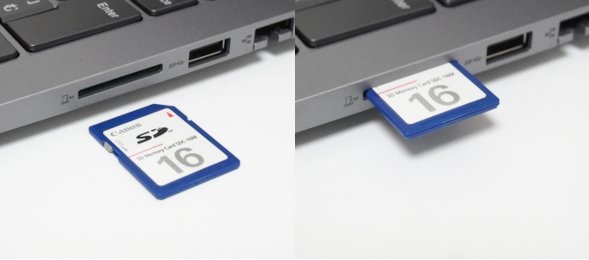
SDカードは途中までしか入りません。作業するときはひっかけないようにだけ注意しましょう。
カメラとマイク、スピーカーについて
ディスプレイ上部にはカメラとマイクが搭載されています。
就職活動の際、WEB面接を受けたりオンラインセミナーに参加したりするのにとても役に立ちます。
また、最近はオンライン授業が減ってきていますが、ZoomやTeamsなどのソフトを使ってオンライン授業を受ける場合でも、しっかり対応することができます。
そのほかにも、ネット上で外国人講師と英語を学べるオンライン英会話を受講して語学のスキルアップをしたり、友達とテレビ電話をしたりするといった活用もできます。
プライバシーを守ることができるカメラ
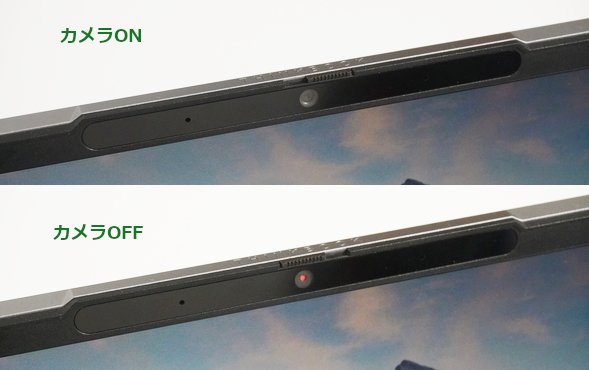
カメラには顔認証機能はありません。
カメラレンズのすぐ上にあるスライドレバーを動かすと、カメラレンズにカバーをかけることができます(ThinkShutter)。カメラで撮影しようと思っても、カバーがある状態なので映すことができません。
カメラを乗っ取ってパソコンを操作している人を覗き見るというウィルスもあり、カメラに対するセキュリティが重要視されています。カメラを使わないときは、このスライドレバーを動かしてカバーをしておくとプライバシーを守ることができ、万が一のときでもパソコンを操作している人の情報を盗み見られる心配がありません。
また、ZoomやTeamsなどのアプリを使っていて、気がつかないうちにカメラに映っていたという事態を防ぐこともできます。カメラに映りたくないときや、使わないときはカバーをかけておくと良いでしょう。
スピーカー
スピーカーは底面部の手前側、左右に1つずつ配置されています。音質は良かったです。音楽や動画を楽しむことができるでしょう。

静かに使える?
Lenovo ThinkBook Gen 7 AMDには、Lenovo Vantageというアプリが標準でインストールされていて、その中にあるインテリジェントクーリング機能を使うと、パソコンのパフォーマンスを制御することが可能になります。
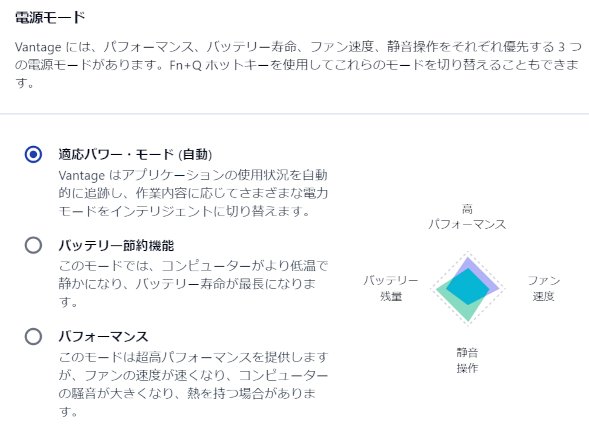
標準の設定は適応パワーモード(自動)になっていて、バランスのとれたモードになります。
バッテリー節約機能モードにすると、動作音を抑えて使うことが可能になります。静かに使いたい時にはこのモードにすると良いでしょう。
この機能を使って、適応パワーモード(自動)、バッテリー節約機能モードの各モードでパソコンの動作音を計測しました。
いずれのモードでも、動画やネットなど、パソコンに負荷があまりかからないときは、静かに使うことができました。
適応パワーモード(自動)では、CPUに負荷がかかったときの動作音は大きくなりますが、他のノートパソコンと同じくらいの大きさでした。通常は標準の適応パワーモード(自動)で問題なく使えます。
バッテリー節約機能モードにすると、CPUに負荷がかかっても静かに使うことができました。外出先で使うなど、静かな状態で使いたい場合にはこのモードにしてみると良いでしょう。
| 測定項目 | 測定値 | |
|---|---|---|
| 適応パワーモード(自動) | バッテリー節約機能 (静音) |
|
| PCの電源OFF時の室内の音量 (できるだけ無音の状態) |
28~29db | |
| アイドル状態 (PCを起動し何もしていないとき) |
28~29db | |
| YouTube閲覧時 | 28~29db | |
| インターネットをしているとき (タブを10個開いた状態) |
28~29db | |
| CPU 100%使用時 (CINEBENCH R23実行) |
39~40db | 31~33db |
ThinkBook 14 Gen 7 AMDの性能と仕様を確認
ThinkBook 14 Gen 7 AMDの仕様は以下のようになっています。
| OS | Windows 11 Home / Pro |
|---|---|
| CPU | Ryzen 7 7735HS Ryzen 5 7535HS Ryzen 3 7335U |
| メモリー | 8GB / 16GB / 32GB |
| ストレージ | SSD 256GB / 512GB / 1TB |
| 無線LAN | ○ |
| 有線LAN | 〇 |
| 光学ドライブ | - |
| SDカードスロット | 〇 (フルサイズ) |
| HDMI | 〇 |
| USBポート | USB3.2 × 2 USB Type-C × 2 |
| ディスプレイ | IPS液晶(1920x1200) WUXGA 光沢なし sRGB 100% / NTSC 45% |
| サイズ | 14インチ |
| Officeソフト | Office Home and Business |
| 重さ | 1.38kg |
| 保証 | 1年(有償で2~5年まで延長可) |
| 価格 | 8万円台~ |
今回のレビューで使用したLenovo ThinkBook 14 Gen 7 AMDの主な仕様は以下の通りです(メーカー貸出機)。
OS: Windows 11 Home
CPU: Ryzen 7 7735HS
メモリ: 16GB
ストレージ: SSD 1TB
ディスプレイ:IPS液晶(1920x1200) WUXGA、sRGB 100%
CPU: Ryzen 7 7735HS
メモリ: 16GB
ストレージ: SSD 1TB
ディスプレイ:IPS液晶(1920x1200) WUXGA、sRGB 100%
CPUはRyzen 3 / Ryzen 5 / Ryzen 7から選択することができます。性能はRyzen 3 < Ryzen 5 < Ryzen 7となります。Ryzen 5が性能と価格のバランスがとれていて選択しやすいでしょう。
メモリは8GB/16GB/32GBから選択できます。
ストレージはSSDとなっています。
ディスプレイはsRGB 100%、または NTSC 45%のものが用意されています。通常はNTSC 45%で問題なく使うことができます。もし、色味が重要になるような作業をするのであればsRGB 100%のディスプレイを選択すると良いでしょう。
文系の場合は、インターネットやメール、動画鑑賞、Officeソフトを使ったレポート作成などのライトな作業が中心になるので、CPUはRyzen 3、メモリ8GBのモデルでも問題ないことが多いです。ただ、CPUをRyzen 5、メモリ16GBにしておくと、性能がとても良くなるので、より長く快適に使い続けられるでしょう。選択できるモデルも多く、価格もリーズナブルです。
理系の場合は負荷のかかる処理をすることも多いので、CPUはRyzen 5、メモリ16GBの構成にしておくと快適に使えるでしょう。余裕があれば、CPUをRyzen 7にしたりすると、さらにしっかり使うことができます。
以下はCPUとストレージの性能、そしてグラフィックスの性能を専用のソフトウェアを用いて測定したものです。専門的な内容になりますので、読み飛ばしてもらって構いません。
CPUのベンチマーク
CPUの性能をCINEBENCH R23とCINEBENCH 2024という2つのソフトを使って計測しました。それぞれ、10737ptsと713ptsという高いスコアが得られました。とても良い性能で、幅広い用途にしっかり使えます。
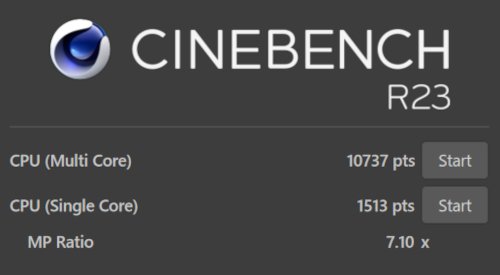
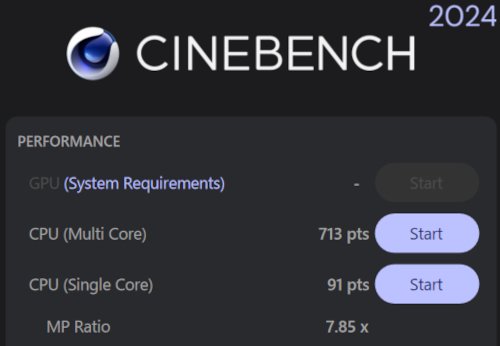
ストレージの読み書きの速度
ストレージの速度を測定しました。データの読み込みも書き込みも高速に動作します。
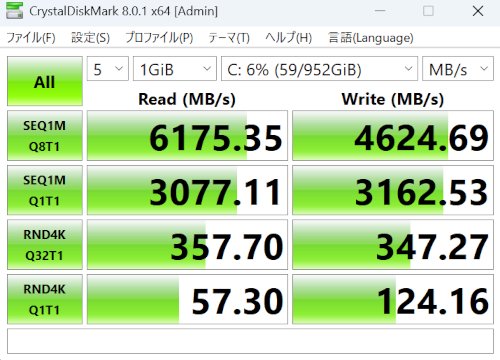
グラフィックスのベンチマーク
一般向けのノートパソコンとして、とても高いグラフィックス性能です。画像や動画編集などの作業が普通のノートパソコンよりも快適に行うことができるでしょう。
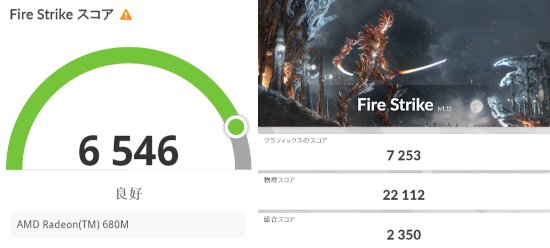
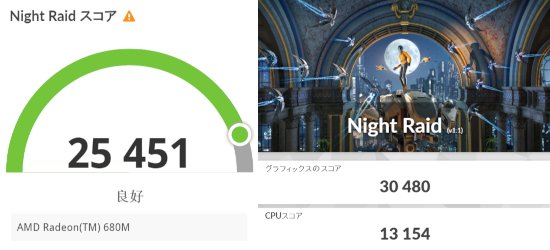
外観の確認
それでは、ThinkBook 14 Gen 7 AMDの外観を確認してみましょう。
まず、天板です。左中央にThinkBookのロゴ、右下に製品名であるLenovoのロゴがあります。
天板の途中で色のトーンが少しだけ変わっていて、スタイリッシュな感じがします。
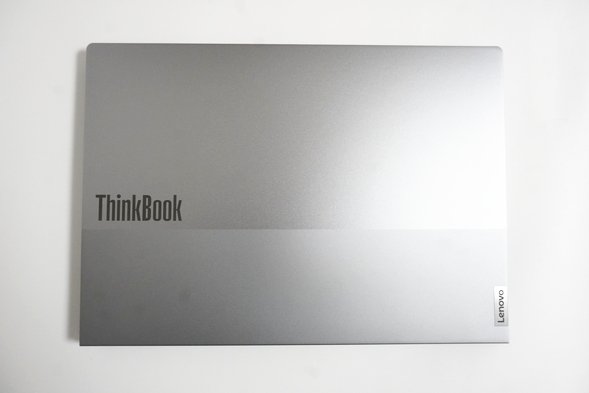
ディスプレイを開くときに指がかけやすい構造になっています。また、製品名のロゴが刻印されているのも良い感じです。

ディスプレイを開いたところです。



ディスプレイは180度開くことができます。

後ろ側から見たところです。


底面です。

底面にもThinkBookのロゴが見えます。

ACアダプターです。小さくて軽いので使いやすいです。

本体右側面です。

本体左側面です。

手前側です。

背面部です。

まとめ
最後に、Lenovo ThinkBook 14 Gen 7 AMDについてまとめたいと思います。
良いところ
・とても良い性能で、しっかりと快適に使うことができる
・爽やかなデザインで使いやすい
・A4サイズで必要に応じて持ち運べる
・ポート類が充実していて周辺機器との接続も安心
・10万円を切る価格で購入しやすい
注意するところ
・顔認証機能はない
・持ち歩くなら比較的短時間がおすすめ
Lenovo ThinkBook 14 Gen 7 AMDは14インチの少し広めのディスプレイで、作業がしやすいノートパソコンです。デザインも爽やかで、大学生に良く似合います。
メチャクチャ軽いというわけではないので、持ち運ぶのであれば比較的短時間がおすすめです。下宿生など、大学の近くに住む大学生が使いやすいでしょう。
また、性能を抑えたモデルから高い性能のものまでラインナップされています。価格は8万円台からラインナップされていますので、とてもコストパフォーマンスが良いです。
詳細はこちら →  ThinkBook14 Gen 7 (AMD)(直販サイト)
ThinkBook14 Gen 7 (AMD)(直販サイト)
この記事を書いた人
 |
石川 |
著者の詳細はこちら
1.Lenovo直販ストアでノートPCをカスタマイズして購入するコツ
2.大学生が使いやすいLenovoのノートパソコン
3.Lenovo Ideapad Slim 5i Gen 8レビュー 優秀なノートPCが10万円以下で購入可能
4.Lenovo ThinkBook 15 Gen 5 (AMD)レビュー コスパに優れた15.6インチノートパソコン
5.Lenovo Ideapad Slim 370i 14型レビュー 低価格でも快適に使えるノートPC
6.自宅用に最適なスタンダード・ホームノートパソコン
▲ このページの上部へ戻る

